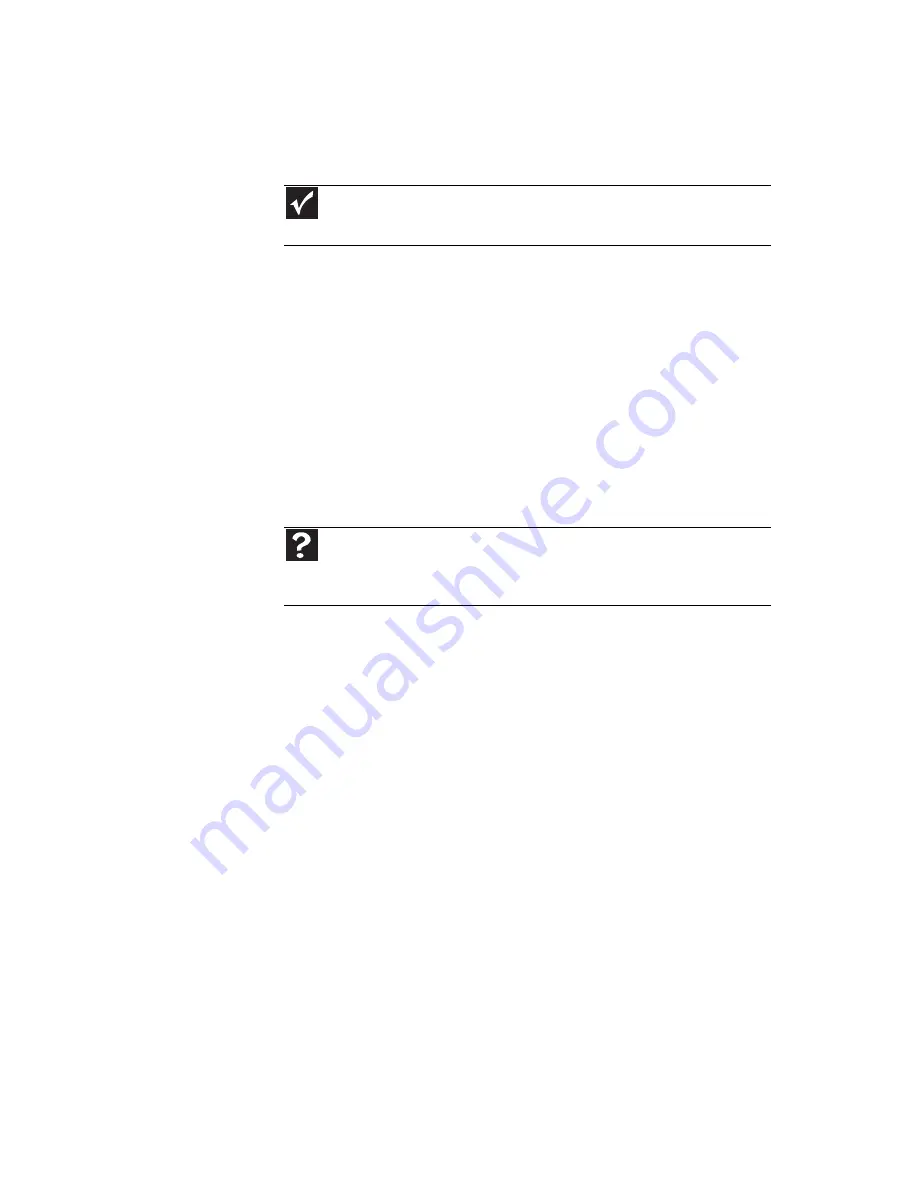
www.jp.emachines.com
31
プリンタ、スキャナ、またはその他の
デバイスの接続
お使いのコンピュータには、
IEEE 1394 (
別名
Firewire®)
、
USB
ポー
ト、シリアルポート、パラレルポートのいくつかが搭載されてい
ます。これらのポートを使って、プリンタ、スキャナ、デジタル
カメラなどの周辺機器をコンピュータに接続します。ポートの場
所は、
5
ページの「各部の名称と機能」
を参照してください。
IEEE 1394
ポートと
USB
ポートは、プラグ
&
プレイとホットスワッ
プに対応しています。これは、適切なポートにデバイスを接続す
る と、コ ン ピ ュ ー タ が 通 常 デ バ イ ス を 認 識 す る 機 能 で す。
IEEE 1394
デバイスまたは
USB
デバイスをはじめて使用すると、デ
バイスに必要なソフトウェアをインストールするよう指示され
ます。ソフトウェアをインストールしたら、いつでもデバイスの
取り付け、取り外しができます。
パラレルデバイスおよびシリアルデバイスは、プラグ
&
プレイで
はありません。詳細および接続手順については、デバイスに付属
の説明書を参照してください。
重要
プリンタ、スキャナ、またはその他のデバイスを接続する前に、デバイスの
説明書および接続手順を参照してください。
ヘルプ
周辺機器の接続については、
[
スタート
]
、
[
ヘルプとサポート
]
の順にクリッ
クします。
[
ヘルプの検索
]
ボックスに「
デバイスの接続
」と入力し、
E
NTER
キーを
押します。
Summary of Contents for J3204
Page 1: ...コンピュータ リファレンスガイド ...
Page 5: ...目次 iv ...
Page 9: ...第 1 章 はじめに 4 ...
Page 10: ...第 2 章 5 各部の名称と機能 正面 背面 ...
Page 11: ...第 2 章 各部の名称と機能 6 正面 メディア マネージャ 光学ドライブ 電源ボタン 電源ランプ USB ポート 光学ドライブ オプション マイクロフォンコネクタ ヘッドフォンコネクタ ...
Page 15: ...第 2 章 各部の名称と機能 10 ...
Page 37: ...第 3 章 設定と起動 32 ...
Page 61: ...第 4 章 コンピュータのアップグレード 56 ...
Page 77: ...第 5 章 コンピュータの保守 72 ...
Page 78: ...第 6 章 73 トラブルシューティング 安全ガイドライン ファーストステップ トラブルシューティング システムのリカバリ 電話サポート ...
Page 111: ...第 6 章 トラブルシューティング 106 ...
Page 112: ...付録 A 107 法律に関する情報 安全上の重要なご注意 規制適合宣言 環境について お知らせ ...
Page 121: ...付録 A 法律に関する情報 116 ...















































